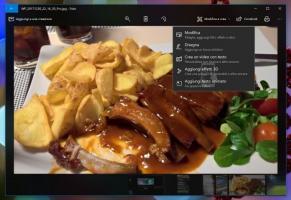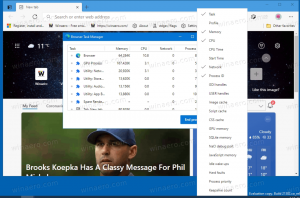Windows 10 Build 16188 er ute med nye funksjoner
Microsoft lanserte i dag nok en Windows 10 Insider Preview-versjon. Windows 10 build 16188 som representerer den kommende Windows 10 "Redstone 3", er nå tilgjengelig for Fast Ring Insiders. Denne konstruksjonen kommer med en rekke nye funksjoner. La oss se hva som har endret seg.
Fantastiske nye funksjoner i Microsoft Edges PDF Reader: I tillegg til å adressere mange Insider-tilbakemeldinger om PDF-funksjonalitet i Microsoft Edge, er denne konstruksjonen er også fullpakket med en haug med nye funksjoner for lesing av PDF-filer i Microsoft Edge som vi vil at du skal sjekke ute. Her er beskrivelsen av funksjonene du bør se etter:
-
PDF-skjemautfylling: Nå og da møter vi skjemaer som skal fylles ut som er i PDF-format. Nå kan du fylle ut PDF-baserte skjemaer i Microsoft Edge, lagre dem og skrive dem ut!
-
PDF-merknader: Merknadsmuligheten i nettleseren er nå utvidet til også å omfatte PDF-filer. Du kan bruke "Lag et nettnotat"-knappen øverst til høyre i nettleserrammen for å starte en merknadslinje. Ved å bruke forskjellige moduser i merknadslinjen kan du trykke på PDF-en, fremheve tekst og slette merknadene dine. Du kan lagre arbeidet i PDF-filen for senere bruk.
-
Innholdsfortegnelse for enklere navigering: For å lese lengre dokumenter kan du nå bruke funksjonen for innholdsfortegnelse (ToC) for enklere navigering. Du vil se ToC-knappen til venstre på PDF-verktøylinjen hvis dokumentet har ToC definert av forfatteren. Klikk på en overskrift i sidepanelet for å navigere til den delen av dokumentet.
-
Bedre visning og navigering: Noen ganger er PDF-dokumenter, for eksempel dokumenter som er kopier av dokumenter som er skannet inn, ikke i riktig retning og må roteres for å vise dem riktig. Nå kan du rotere PDF-dokumentene for bedre lesbarhet. Se etter roter-knappen i verktøylinjen. Det er også viktig å kunne justere leseoppsettet til filene slik at de passer best til brukerens behov basert på skjermstørrelse, type osv. Ved å bruke uttrekksmenyen "Layout" på verktøylinjen kan du nå bytte fra én side til to sideoppsett og endre til sidevis rulling for bedre navigasjonsopplevelse for lengre dokumenter.
Windows Defender Application Guard: Windows Defender Application Guard for Microsoft Edge ble kunngjort i september i Microsoft Edge Blog, og er nå tilgjengelig i Windows Insider Previews for Enterprise-brukere i Fast Ring. Microsoft Edge som kjører i Application Guard gir bedrifter maksimalt beskyttelsesnivå mot skadelig programvare og zero day-angrep mot Windows. Vi har gjort det enkelt å prøvekjøre Microsoft Edge med Application Guard. Først slår du på Windows Defender Application Guard ved å bruke dialogboksen "Slå Windows-funksjoner på eller av". Velg avmerkingsboksen som vist nedenfor for Windows Defender Application Guard.
Klikk OK og start datamaskinen på nytt.
Deretter åpner du Microsoft Edge og klikker på Edge-menyen. Du vil se et nytt menyvalg for "New Application Guard-vindu."
Når du klikker på dette, åpnes et nytt Edge-vindu. Du er klar til å skrive inn hvilken som helst nettsideadresse i adressefeltet for å besøke, og den økten vil bli isolert i Application Guard.
Vi ser frem til tilbakemeldingen din, her er en lenke for å nå oss på Feedback Hub.
Se dette foruminnlegget for mer informasjon.
Merk: Windows Defender Application Guard krever Windows Enterprise Edition og Hyper-V. PC-en din må kunne kjøre Microsoft Hyper-V for å bruke Application Guard.
Ninjacat Icon for Windows Insider Program i Innstillinger: Sjekk ut det nye Ninjacat-ikonet som representerer Windows Insider-programmet under Innstillinger > Oppdatering og sikkerhet > Windows Insider-program.
Cortanas innstillinger er integrert i Innstillinger: Cortana er en kjernekomponent i Windows, og brukere ser til Innstillinger-appen for å finne Cortanas innstillinger. Vi har hørt tilbakemeldingene dine om synbarhet, og med denne konstruksjonen har vi gjort endringen for å migrere alle Cortanas innstillinger til Innstillinger. Du kan få tilgang til dem ved å klikke på innstillingsgiret i Cortana, gå til Innstillinger > Cortana, eller bare søke etter innstillingen du er interessert i.
En gjenskapt Forstørrelsesinnstillinger-side: For å forbedre opplevelsen både for svaksynte brukere, så vel som uformelle forstørrelsesglassbrukere som bruker den til presentasjoner eller rask zooming, har vi oppdatert siden for forstørrelsesapparatinnstillinger. Innsidere vil legge merke til at siden ikke bare har blitt redesignet, men også kommer med noen få nye funksjoner, nemlig:
- Du kan nå enkelt følge Forteller rundt på skjermen med forstørrelsesglass ved å velge «Følg Forteller-markøren».
- Vi har innebygd en liste over alle tilgjengelige forstørrelsessnarveier på Innstillinger-siden for rask referanse.
- Du kan nå zoome med musehjulet ved å holde nede en tastekombinasjon (Win + Ctrl)
- Vi har lagt til et alternativ for å åpne forstørrelsesinnstillingene fra hvor som helst i operativsystemet ved å trykke Ctrl + Win + M.
- Du kan nå angi din foretrukne forstørrelsesmodus i Innstillinger.
- Vi har lagt til et alternativ for å velge ønsket zoomtrinn når du bruker forstørrelsesglass.
Forbedre oppdateringsopplevelsen din: Vi har hørt tilbakemeldingene dine, og med Build 16188 har vi erstattet den forrige modale Windows Update-dialogen med en ny interaktiv toast-varsling slik at du enkelt kan være oppmerksom på en tilgjengelig oppdatering uten at den forstyrrer arbeid. Prøv det neste gang du får en oppdatering, og som alltid, del gjerne tilbakemeldingen din!
Det er hyggelig å se nye funksjoner for PDF-filbehandling i Microsoft Edge. Mange brukere vil også finne Windows Defender Application Guard-funksjonen interessant. Det ser veldig lovende ut, men er dessverre låst til Enterprise-utgavene av Windows 10.
Hvis du er på hurtigringen til Windows Insiders-programmet, gå til Innstillinger -> Oppdatering og sikkerhet -> Windows Update -> Se etter oppdateringer.